Drukowanie fotografii z przycinaniem
Fotografie widoczne na ekranie dotykowym można edytować przez ich przycinanie, a następnie drukować.
-
Przesuń ekran GŁÓWNY, a następnie dotknij przycisku
 Wydruk zaawans. (Advanced print).
Wydruk zaawans. (Advanced print). -
Włóż kartę pamięci do gniazda na kartę.
 Uwaga
Uwaga-
Jeśli karta pamięci zostanie włożona przed wybraniem na ekranie GŁÓWNY opcji Wydruk zaawans. (Advanced print), pojawi się ekran wyboru fotografii w sekcji Wydruk fotografii (Photo print).
Jeśli na karcie pamięci zapisane są zarówno fotografie, jak i pliki PDF, pojawi się ekran potwierdzenia wyboru typu plików do wydrukowania.
Aby wyświetlić ekran GŁÓWNY, naciśnij przycisk POCZĄTEK (HOME).
-
-
Dotknij przycisku Przycinanie wydruku (Trimming print).
 Uwaga
Uwaga-
Jeśli na karcie pamięci nie zapisano danych fotografii, które można wydrukować, na ekranie dotykowym pojawi się komunikat Nie zapisano danych obsługiwanego typu. (Data of supported types are not saved.).
-
Jeśli na karcie pamięci zapisano więcej niż 2000 plików danych fotografii, dane te zostaną automatycznie podzielone na grupy po 2000 zdjęć, sortowanych w odwrotnej kolejności chronologicznej (według daty ostatniej modyfikacji). Zapoznaj się z komunikatem wyświetlanym na ekranie dotykowym, a następnie dotknij przycisku OK.
-
-
Dotknij fotografię, którą chcesz wydrukować.
 Uwaga
Uwaga -
Przytnij obszar wydruku.
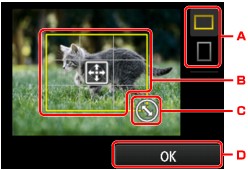
-
Dotknij, aby zmienić współczynnik proporcji ramki przycinania.
-
Przeciągaj po ekranie, aby ustawić ramkę przycinania.
-
Przeciągaj po ekranie, aby określić rozmiar ramki przycinania.
-
Dotknij, aby zakończyć wskazywanie obszaru przycinania.
Po wskazaniu obszaru do przycięcia pojawi się ekran potwierdzenia ustawień drukowania.
-
-
Ustaw odpowiednio poniższe parametry.
Dotknij przycisku Kopie (Copies), aby wyświetlić ekran służący do określenia liczby kopii.
W przypadku elementów ustawień innych niż Kopie (Copies):
 Konfigurowanie opcji drukowania fotografii przy użyciu panelu operacyjnego urządzenia
Konfigurowanie opcji drukowania fotografii przy użyciu panelu operacyjnego urządzenia -
Naciśnij przycisk Kolorowy (Color).
Urządzenie rozpocznie drukowanie.
 Uwaga
Uwaga
-
Aby anulować drukowanie, naciśnij przycisk Zatrzymaj (Stop).
-
Podczas drukowania można dodać zadanie drukowania, dotykając przycisku Drukuj więcej (Print more).
-
Przyciętego obrazu nie można zapisać na karcie pamięci.

